Ver tablas como diagramas
Para ver la estructura de una tabla que ya existe dentro de un diagrama en la ventana Editor de diseños tiene varias opciones:
•En la ventana Explorador haga clic con el botón derecho en la tabla que quiere examinar y seleccione Editor de diseños | Mostrar en Editor de diseños nuevo en el menú contextual.
•Si ya tiene abierta una ventana del Editor de diseños, también puede hacer clic con el botón derecho en la tabla y arrastrarla hasta la ventana del Editor de diseños (o usar el comando del menú contextual Editor de diseños | Agregar al editor de diseños).
•Seleccionando varias tablas en el Explorador y arrastrándolas hasta el Editor de diseños.
•Seleccionando una carpeta principal que contenta tablas de base de datos en el Explorador y arrastrando la carpeta hasta el Editor de diseños.
Nota: puede seleccionar tantas tablas como quiera en la ventana Explorador. Pulse Mayús+clic para seleccionar un grupo contiguo o Ctrl+clic para seleccionar tablas individuales.
Para ajustar automáticamente el tamaño de una tabla (después de cambiar su tamaño):
•En la ventana del Editor de diseños haga clic el botón Ajustar tamaño automáticamente ![]() situado en el borde inferior del diseño de tabla.
situado en el borde inferior del diseño de tabla.
Para eliminar una tabla de la ventana del Editor de diseños también tiene varias opciones:
•Haga clic con el botón derecho en la tabla y elija Eliminar tabla del diseño en el menú contextual.
•Seleccione una tabla y pulse Ctrl+Supr.
•Seleccione una tabla y ejecute el comando de menú Editor de diseños | Quitar del diseño.
Nota: recuerde que eliminar una tabla del diseño no es lo mismo que eliminarla de la BD.
Seleccionar tablas en el editor de diseños
Por ejemplo: si arrastra el puntero del ratón por la ventana del Editor de diseños, aparece un recuadro de selección que selecciona todas las tablas que quedan dentro del recuadro. El menú contextual del Editor de diseños también contiene varias opciones en el submenú Seleccionar que permiten seleccionar conjuntos de tablas.
Si quiere seleccionar solo tablas de usuario, tiene dos opciones:
•Haga clic con el botón derecho en una zona vacía de la ventana del Editor de diseños y elija Seleccionar | Seleccionar tablas de usuario en el menú contextual.
•Haga clic en una zona vacía de la ventana del Editor de diseños y pulse Alt+T.
•Seleccione el comando de menú Editar | Seleccionar tablas de usuario.
Si quiere seleccionar las tablas del sistema, tiene dos opciones:
•Haga clic con el botón derecho en una zona vacía de la ventana del Editor de diseños y elija Seleccionar | Seleccionar tablas del sistema en el menú contextual.
•Haga clic en una zona vacía de la ventana del Editor de diseños y pulse Alt+S.
•Seleccione el comando de menú Editar | Seleccionar tablas del sistema.
Si quiere seleccionar todas las tablas, tiene dos opciones:
•Haga clic con el botón derecho en una zona vacía de la ventana del Editor de diseños y elija Seleccionar | Seleccionar todo en el menú contextual.
•Haga clic en una zona vacía de la ventana del Editor de diseños y pulse Ctrl+A.
•Seleccione el comando de menú Editar | Seleccionar todo.
Para seleccionar varias tablas por separado:
•Haga clic en una tabla y pulse la tecla Ctrl o Mayús mientras selecciona las demás tablas.
Personalizar el diseño de tabla
El diseño predeterminado de las tablas se puede configurar en la pestaña de opciones del Editor de diseños, pero también puede cambiar el diseño en la ventana del Editor de diseños directamente. Además de la vista predeterminada, que muestra los campos "Nombre de la columna", "Tipo" y "Admite valores nulos" por cada columna, hay dos opciones más para mostrar tablas en el Editor de diseños.
La vista compacta muestra solamente los nombres de columna, de índice y de restricción y los iconos que indican si se definieron restricciones para una columna, el índice y el tipo de restricción respectivamente.
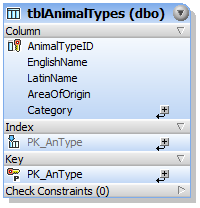
Vista compacta
La vista contraída muestra solamente el título de la tabla.
Vista contraída
Esta vista es especialmente práctica si quiere ver todas las tablas y relaciones de la BD pero no necesita información detallada sobre las tablas individuales.
Para ver una tabla en la vista compacta:
•Haga clic con el botón derecho en la tabla en una de las ventanas del Editor de diseños y active la Vista compacta en el menú contextual.
Para desactivar la vista compacta de una tabla:
•Desactive la opción Vista compacta en el menú contextual.
Para contraer/expandir una tabla:
•Haga clic en la flecha de la esquina superior derecha de la tabla para alternar la vista contraída y la vista expandida.
•Si quiere expandir/contraer varias tablas de una vez, seleccione las tablas con Ctrl+clic y después haga clic en Expandir tablas seleccionadas  o Contraer tablas seleccionadas
o Contraer tablas seleccionadas  en la barra de herramientas del Editor de diseños.
en la barra de herramientas del Editor de diseños.